oppo手机怎么格式化管理?详细步骤与注意事项是什么?
OPPO手机格式化管理是指通过特定的操作将手机的存储空间恢复到初始状态,删除所有用户数据、应用及系统设置,类似于电脑的“恢复出厂设置”,这一操作通常用于解决系统卡顿、软件故障、准备出售手机或彻底清除个人隐私等场景,以下是详细的格式化管理步骤、注意事项及常见问题解答,帮助用户顺利完成操作。

格式化管理的准备工作
在开始格式化前,务必完成以下准备工作,避免数据丢失或操作中断:
- 备份数据:格式化将删除所有数据,包括照片、联系人、短信、应用等,建议通过OPPO云服务、第三方备份工具(如手机自带“备份与恢复”功能)或电脑(如使用OPPO官方手机助手)进行完整备份。
- 检查电量:确保手机电量在50%以上,或直接连接充电器操作,防止因电量不足导致关机或系统损坏。
- 解除账号锁:若手机设置了账号锁(如OPPO账号、Google账号),需提前记住账号密码,否则格式化后可能无法激活新系统。
- 移除存储卡:若使用SD卡且需格式化,建议提前取出,避免误删重要文件;若仅需格式化手机内部存储,则无需操作。
格式化管理的操作步骤
OPPO手机提供了多种格式化方式,用户可根据需求选择合适的方法:
通过设置菜单恢复出厂设置(适用于普通用户)
- 打开“设置”应用,向下滑动找到“系统管理”或“关于手机”(不同机型路径可能略有差异)。
- 点击“备份与重置”或“重置选项”。
- 选择“恢复出厂设置”,点击“清除所有数据”。
- 仔细阅读提示信息,确认后输入锁屏密码(若设置了)。
- 点击“重置手机”,等待系统自动完成格式化并重启。
通过Recovery模式强制恢复(适用于系统故障或无法开机)
若手机无法正常进入系统,可通过Recovery模式操作:
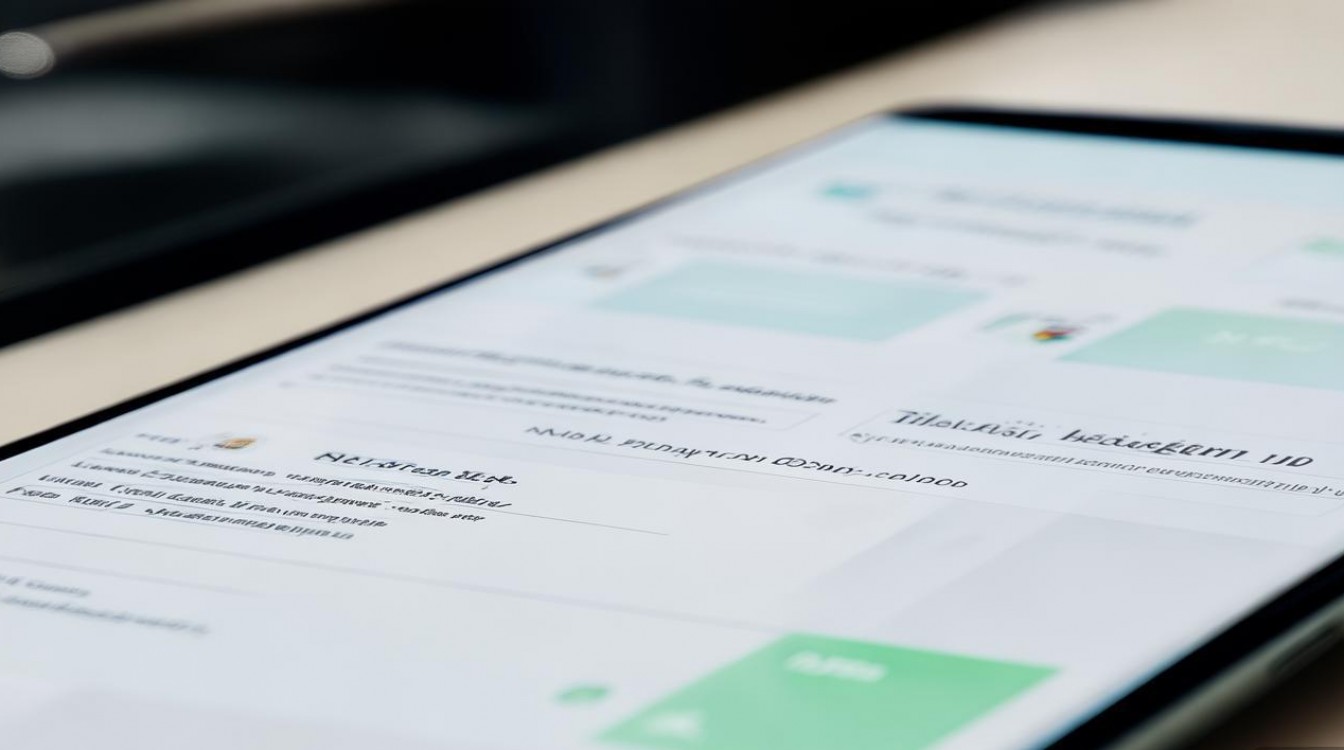
- 关机手机,然后长按“电源键+音量减键”(部分机型为“电源键+音量加键”)进入Recovery模式。
- 使用音量键选择“Wipe data/factory reset”(清除数据/恢复出厂设置),按电源键确认。
- 选择“Yes”确认操作,等待清除完成。
- 返回主菜单,选择“Reboot system now”重启手机。
通过电脑端工具恢复(适用于无法操作手机的情况)
- 在电脑上安装OPPO官方手机助手(如“OPPO手机管家”)。
- 通过USB线将手机连接至电脑,确保手机驱动已安装。
- 在电脑端工具中选择“恢复出厂设置”或“刷机”功能(需提前下载对应机型的固件包)。
- 按提示操作,等待格式化完成。
格式化管理后的注意事项
- 重新设置系统:首次开机时需按照提示重新设置语言、Wi-Fi、账号等,建议联网后更新系统至最新版本。
- 恢复数据:若提前备份了数据,可通过“设置”中的“恢复数据”或云服务重新导入。
- 检查存储空间:格式化后,手机存储空间应恢复至接近初始容量(系统文件除外),若仍有异常残留文件,可尝试通过“存储”菜单手动清理。
- 重新安装应用:通过应用商店重新下载常用应用,避免安装来源不明的第三方软件。
常见问题及解答(FAQs)
问题1:格式化后无法激活手机,提示需要登录原OPPO账号,怎么办?
解答:这是OPPO账号锁(云服务)的保护机制,若忘记账号密码,需提供购机发票、保修卡等证明材料联系OPPO客服,或前往官方售后中心验证身份后解除锁屏,建议用户在格式化前务必关闭“查找手机”功能或记清账号密码。
问题2:格式化过程中手机突然断电或卡住,如何处理?
解答:若操作中断导致手机无法开机,可尝试以下方法:
- 连接充电器长按电源键强制重启;
- 进入Recovery模式选择“Reboot system now”重启;
- 若仍无法解决,需联系OPPO售后进行刷机修复。
通过以上步骤,用户可顺利完成OPPO手机的格式化管理,操作前务必谨慎备份数据,并根据实际情况选择合适的方法,确保设备安全恢复到初始状态。
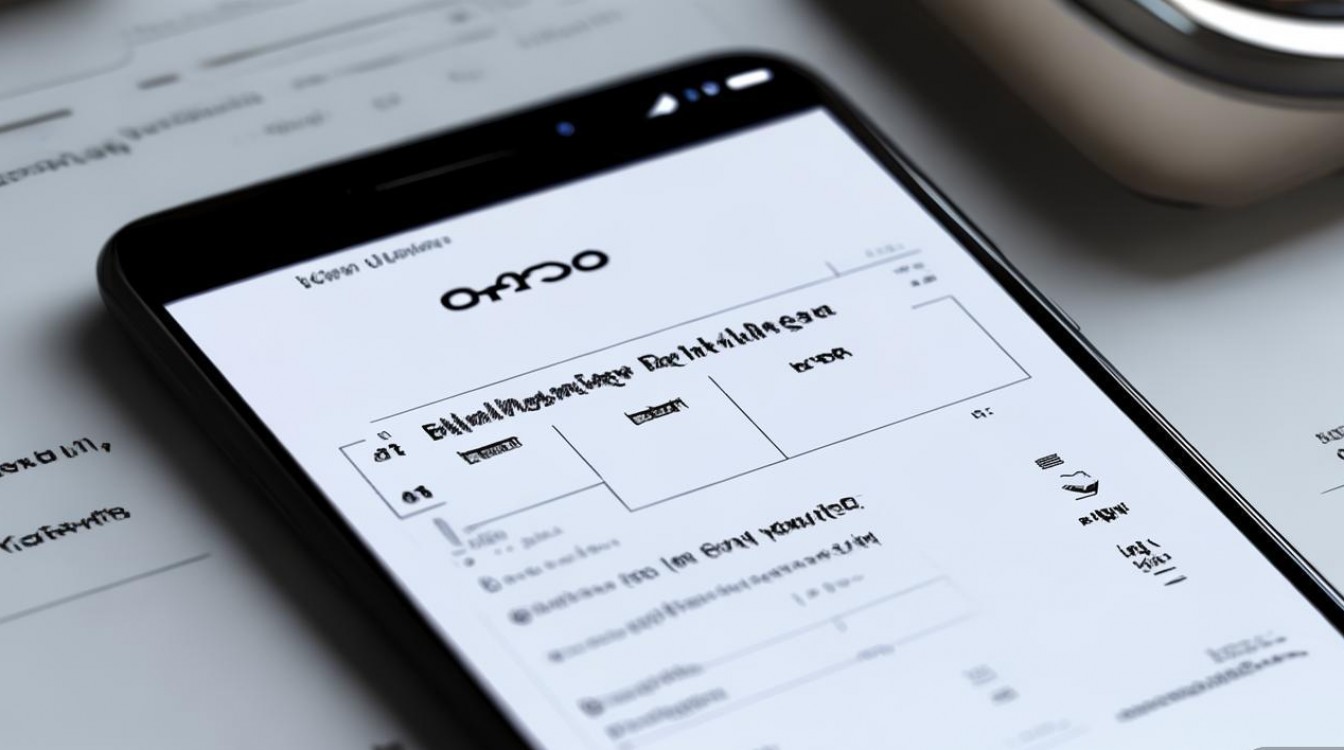
版权声明:本文由环云手机汇 - 聚焦全球新机与行业动态!发布,如需转载请注明出处。






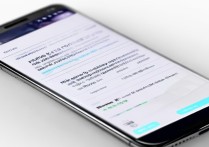





 冀ICP备2021017634号-5
冀ICP备2021017634号-5
 冀公网安备13062802000102号
冀公网安备13062802000102号